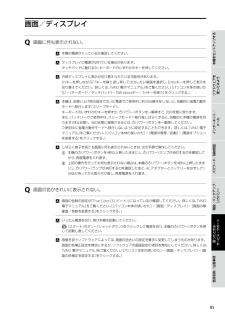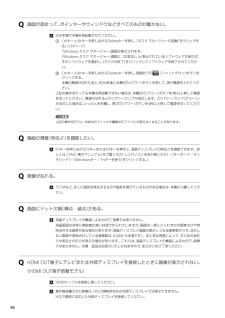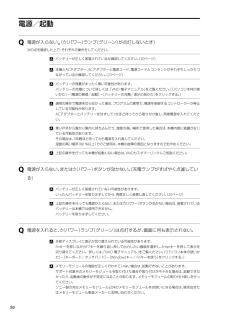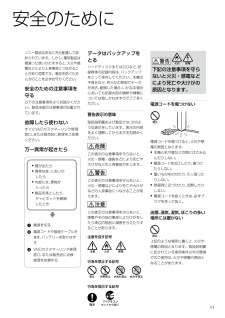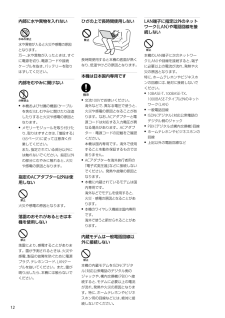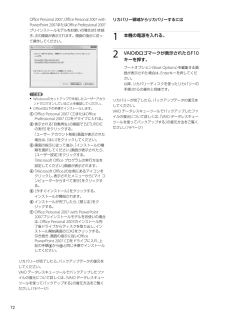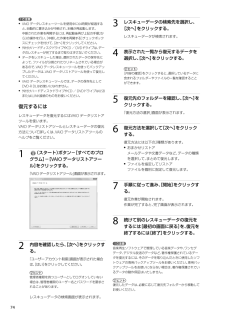Q&A
取扱説明書・マニュアル (文書検索対応分のみ)
"上記"1 件の検索結果
"上記"11 件の検索結果
全般
質問者が納得1 dynabook CXW/47LW PACW47LLF10W2 SONY vaio Sシリーズ VGN-SR74FB/S VAIO投げ売りで破格値段なら迷うところですが、価格コム上3.16に於いて1.4万円の差。Dynaには MS PP付属。予算が許せば、東芝 dynabook 一押し。 CPUが i3 コア2でハイパースレッディング。疑似4コア。マシン構造自体1世代新しい為、メモリ・ビデオ関係高速に成っていると思います。誰が何と言おうと、貴殿が一番気に入った機種にしましょう。幸せなPCライフをお祈りし...
5703日前view68
0PartNumber: 4-163-567-01(1)ManualName: VGN-SR_4 Series User Guide11本機をセットアップするソフトウェアを 使ってみようインターネット/ メール増設/バックアップ/ リカバリー困ったときは/ サービス・サポート各部名称/注意事項パスワード/指紋認証 しばらく様子を見ても画面に何も表示されないときは、次の手順で操作してください。 本機の(パワー)ボタンを4秒以上押したままにし、(パワー)ランプが消灯するのを確認してから、再度電源を入れ直す。 上記の操作を行っても何も表示されない場合は、本機の(パワー)ボタンを4秒以上押したままにし、(パワー)ランプが消灯するのを確認したあと、ACアダプターとバッテリーをはずして1分ほど待ってから取り付け直し、再度電源を入れ直す。 寒い戸外から暖かい屋内に持ち込んだり、湿度の高い場所で使用した場合は、本機内部に結露が生じている可能性があります。その場合は、1時間ほど待ってから電源を入れ直してください。湿度の高い場所(80 %以上)でのご使用は、本機の故障の原因となりますのでおやめください。 ...
PartNumber: 4-163-567-01(1)ManualName: VGN-SR_4 Series User GuideQ 電源が勝手に切れた。 バッテリーで本機を使用中にバッテリーの残量がわずかになると、自動的に休止状態になり、電源が自動的に切れます。ACアダプターで使用するか、バッテリーを充電してください。詳しくは、「VAIO 電子マニュアル」をご覧ください。([パソコン本体の使いかた]-[電源の管理/起動]-[バッテリーの充電/表示の見かた]をクリックする。)Q 「このリチャージャブルバッテリーパックは使用できないか、正しく装着されていない可能性があります。」というメッセージが表示され、休止状態に移行してしまう。 バッテリーが正しく装着されていない可能性があります。本機の電源が切れたあと、いったんバッテリーを取りはずしてから、再度正しく装着し直してください。(20ページ) 上記の操作を行っても同様のメッセージが表示される場合は、装着されているバッテリーは本機では使用できません。システムに異常があります。本機の電源が切れたあと、バッテリーを取りはずし、純正の新しいバッテリーと交換し...
4PartNumber: 4-163-567-01(1)ManualName: VGN-SR_4 Series User Guide55本機をセットアップするソフトウェアを 使ってみようインターネット/ メール増設/バックアップ/ リカバリー困ったときは/ サービス・サポート各部名称/注意事項パスワード/指紋認証画 面/ デ ィ ス プ レ イQ 画面に何も表示されない。 本機の電源が入っているか確認してください。 ディスプレイの電源が切れている場合があります。タッチパッドに触れるか、キーボードのいずれかのキーを押してください。 外部ディスプレイに表示が切り替えられている可能性があります。Fnキーを押しながらF7キーを繰り返し押して出力したい画面を選択し、Enterキーを押して表示を切り替えてください。詳しくは、「VAIO 電子マニュアル」をご覧ください。([パソコン本体の使いかた]-[キーボード/タッチパッド]-[Windowsキー/Fnキーを使う]をクリックする。) 本機は、お買い上げ時の設定では、AC電源でご使用中に約30分操作をしないと、自動的に省電力動作モードへ移行します(スリープモー...
PartNumber: 4-163-567-01(1)ManualName: VGN-SR_4 Series User Guide66Q 画面が固まって、ポインターやウィンドウなどすべてのものが動かない。 次の手順で本機を再起動させてください。 CtrlキーとAltキーを押しながらDeleteキーを押し、[タスク マネージャーの起動]をクリックする。(124ページ) 「Windows タスク マネージャー」画面が表示されます。 「Windows タスク マネージャー」画面に、「応答なし」と表示されているソフトウェアがあれば、そのソフトウェアを選択し、[タスクの終了]をクリックしてソフトウェアを終了させてください。 CtrlキーとAltキーを押しながらDeleteキーを押し、画面右下の (シャットダウン)ボタンをクリックする。 本機の電源が切れたあと、約30秒後に本機の(パワー)ボタンを押して、再び電源を入れてください。上記の操作を行っても本機を再起動できない場合は、本機の(パワー)ボタンを4秒以上押して電源を切ってください。電源が切れると(パワー)ランプが消灯します。(パワー)ランプ(グリ...
PartNumber: 4-163-567-01(1)ManualName: VGN-SR_4 Series User Guide00電 源 / 起動Q 電源が入らない。((パワー)ランプ(グリーン)が点灯しないとき)次の点を確認した上で、それぞれの操作をしてください。 バッテリーが正しく装着されているか確認してください。(20ページ) 本機とACアダプター、ACアダプターと電源コード、電源コードとコンセントがそれぞれしっかりつながっているか確認してください。(23ページ) バッテリーの残量がまったく無い可能性があります。バッテリーの充電について詳しくは、「VAIO 電子マニュアル」をご覧ください。([パソコン本体の使いかた]-[電源の管理/起動]-[バッテリーの充電/表示の見かた]をクリックする。) 通常の操作で電源を切らなかった場合、プログラムの異常で、電源を制御するコントローラーが停止している可能性があります。ACアダプターとバッテリーをはずして1分ほど待ってから取り付け直し、再度電源を入れてください。 寒い戸外から暖かい屋内に持ち込んだり、湿度の高い場所で使用した場合は、本機内部に結露...
10PartNumber: 4-163-567-01(1)ManualName: VGN-SR_4 Series User Guide1111安 全 の た め にソニー製品は安全に充分配慮して設計されています。しかし、電気製品は間違った使いかたをすると、火災や感電などにより人身事故につながることがあり危険です。事故を防ぐために次のことを必ずお守りください。安全のための注意事項を守る以下の注意事項をよくお読みください。製品全般の注意事項が記載されています。故障したら使わないすぐにVAIOカスタマーリンク修理窓口、または販売店に修理をご依頼ください。万一 異常が起きたら 煙が出たら 異常な音、においが したら 内部に水、異物が 入ったら 製品を落としたり、キャビネットを破損 したとき 電源を切る 電源コードや接続ケーブルを抜き、バッテリーを取りはずす VAIOカスタマーリンク修理窓口、または販売店に点検・修理を依頼するデータはバックアップをとるハードディスクまたはSSDなど、記録媒体の記録内容は、バックアップをとって保存してください。本機の不具合など、何らかの原因でデータが消去、破損した場合、...
PartNumber: 4-163-567-01(1)ManualName: VGN-SR_4 Series User Guide11内部に水や異物を入れない水や異物が入ると火災や感電の原因となります。万一 、水や異物が入ったときは、すぐに電源を切り、電源コードや接続ケーブルを抜き、バッテリーを取りはずしてください。内部をむやみに開けない 本機および付属の機器(ケーブルを含む)は、むやみに開けたり改造したりすると火災や感電の原因となります。 メモリーモジュールを取り付けたり、取りはずすときは、「増設する」(65ページ)に従って注意深く作業してください。 また、指定されている部分以外には触れないでください。指定以外の部分にむやみに触れると、火災や感電の原因となります。指定のACアダプター以外は使用しない火災や感電の原因となります。落雷のおそれがあるときは本機を使用しない落雷により、感電することがあります。雷が予測されるときは、火災や感電、製品の故障を防ぐために電源プラグ、テレホンコード、LANケーブルを抜いてください。また、雷が鳴り出したら、本機には触らないでください。ひざの上で長時間使用しない長時間使...
PartNumber: 4-163-567-01(1)ManualName: VGN-SR_4 Series User Guide77Office Personal 2007、Office Personal 2007 with PowerPoint 2007またはOffice Professional 2007プリインストールモデルをお使いの場合は引き続き、次の画面が表示されます。画面の指示に従って操作してください。 ! ご注意 Windowsのセットアップで作成したユーザーアカウントでログオンしていることを確認してください。 Officeは以下の手順でインストールします。 Office Personal 2007 CDまたはOffice Professional 2007 CDをドライブに入れる。 表示される「自動再生」の画面で[SETUP.EXE の実行]をクリックする。 「ユーザー アカウント制御」画面が表示された場合は、[はい]をクリックしてください。 画面の指示に従って進み、「インストールの種類を選択してください」画面が表示されたら、[ユーザー設定]をクリックする。 「Micro...
104PartNumber: 4-163-567-01(1)ManualName: VGN-SR_4 Series User Guide105105本機をセットアップするソフトウェアを 使ってみようインターネット/ メール増設/バックアップ/ リカバリー困ったときは/ サービス・サポート各部名称/注意事項パスワード/指紋認証 修理窓口に電話をかける故障症状を確認し、修理が必要な場合、修理品のお引取り手配をいたします。 オペレーターがお伝えする修理受付番号をお手持ちのVAIOカルテにご記入ください。 修理品のお引取り時間を翌日以降で以下の4つの時間帯よりお選びください。 9時~12時/ 12時~15時/ 15時~18時/ 18時~20時(は平日のみ)! ご注意 上記は2009年6月現在で選択可能な時間帯です。 一 部機種、一 部地域では、ご利用できない時間帯があります。 ご希望の日時、引取り場所などを調整させていただく場合があります。お 引 取 り お引取りまでの準備以下をあらかじめご用意ください。 修理品本体 VAIOカルテ 保証書(保証期間中のみご用意ください。) 必...
PartNumber: 4-163-567-01(1)ManualName: VGN-SR_4 Series User Guide7474! ご注意 VAIO データレスキューツールを使用中に64時間が経過すると、自動的に書き込みが中断され、本機が再起動します。 中断された作業を再開するには、再起動後再び上記の手順2から3の操作を行い、[中断した作業を再開する]チェックボックスにチェックを付けて、[次へ]をクリックしてください。 外付けハードディスクドライブやCD/DVDドライブは、データのレスキューが完了するまで取りはずさないでください。 データをレスキューした場合、選択されたデータの保存先によって、ファイルが分割されたりリネームされている場合があるので、VAIO データレスキューツールを使ってバックアップしたデータは、VAIO データリストアツールを使って復元してください。 VAIO データレスキューツールでは、データの保存先としてDVD-R DLはお使いになれません。 外付けハードディスクドライブやCD/DVDドライブはUSBまたはi.LINK接続のものをお使いください。3 レスキューデータの...
- 1
- 1
- 2